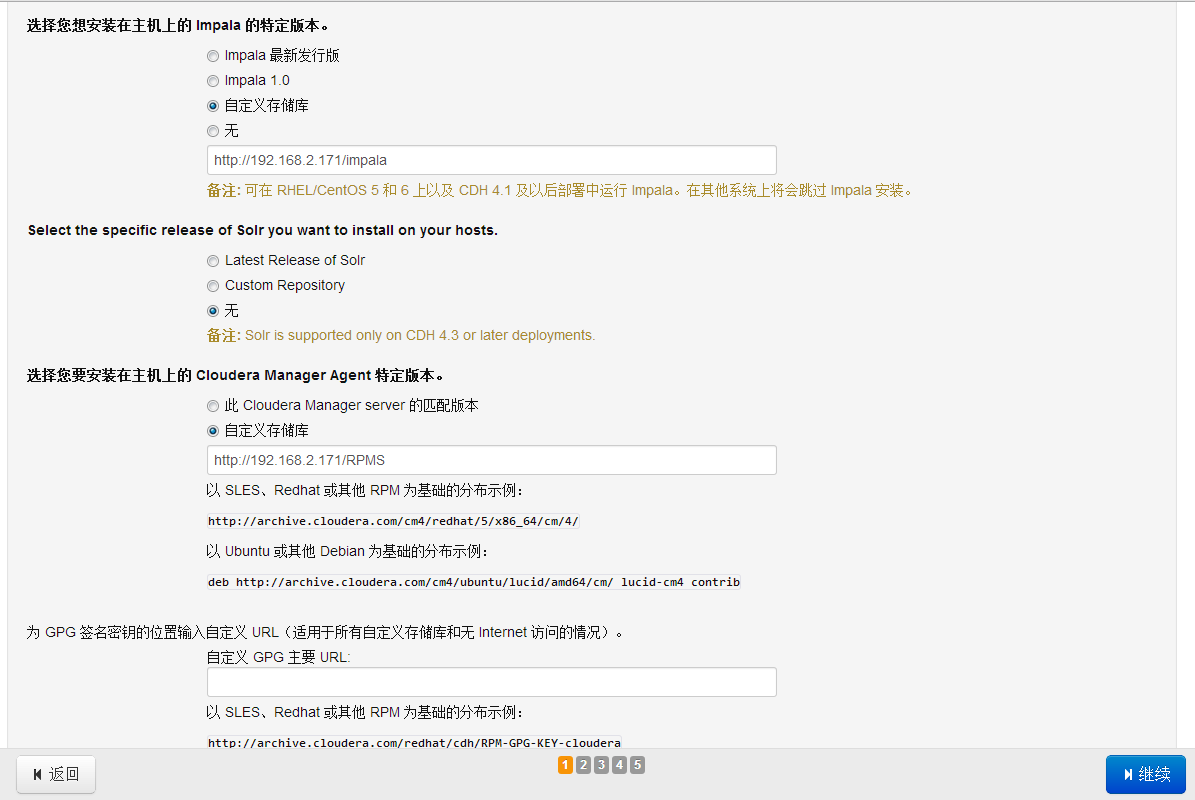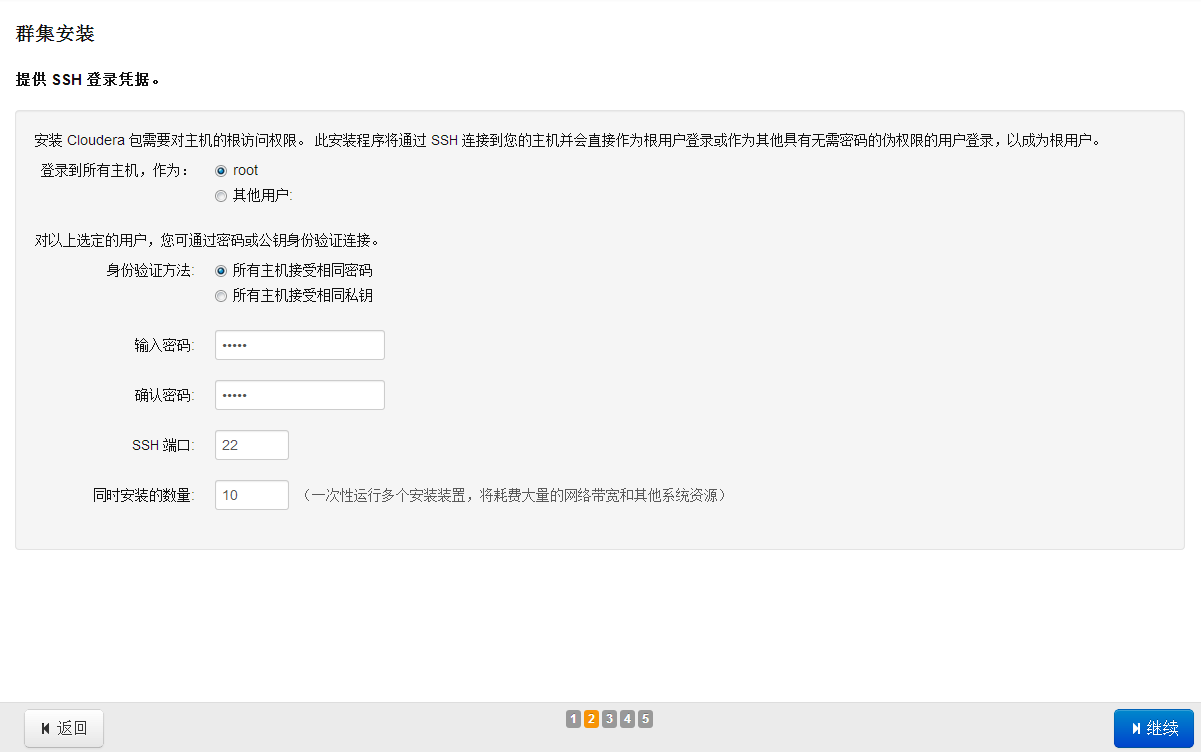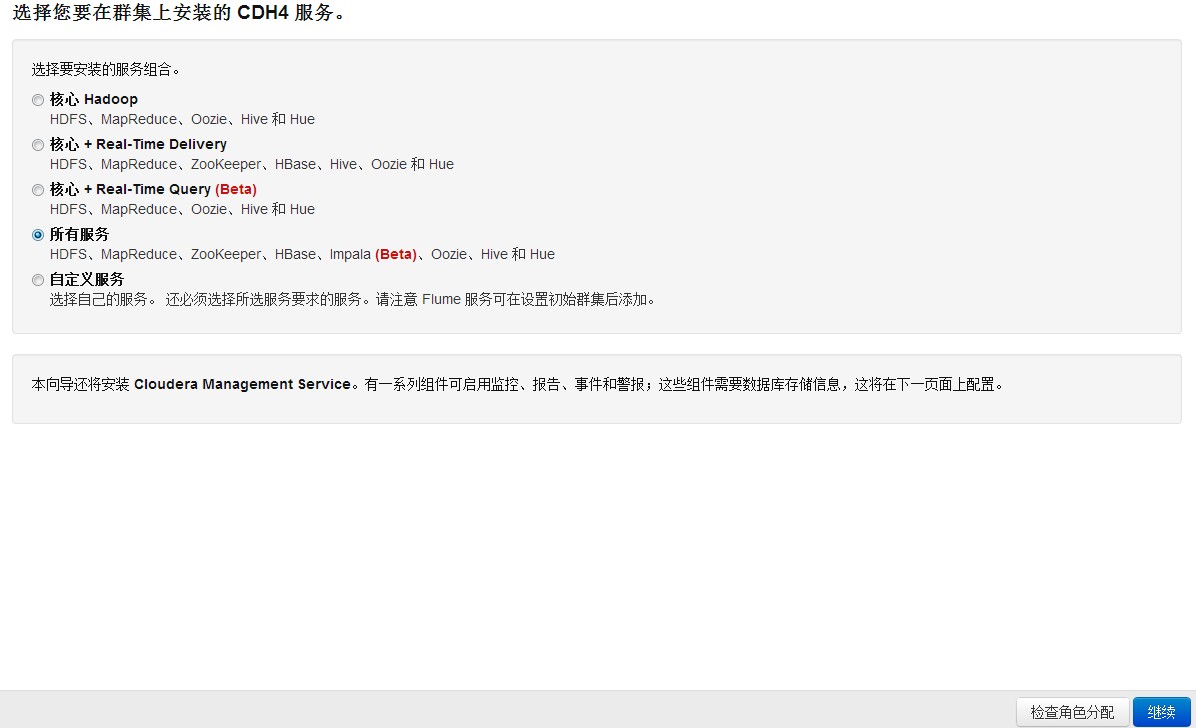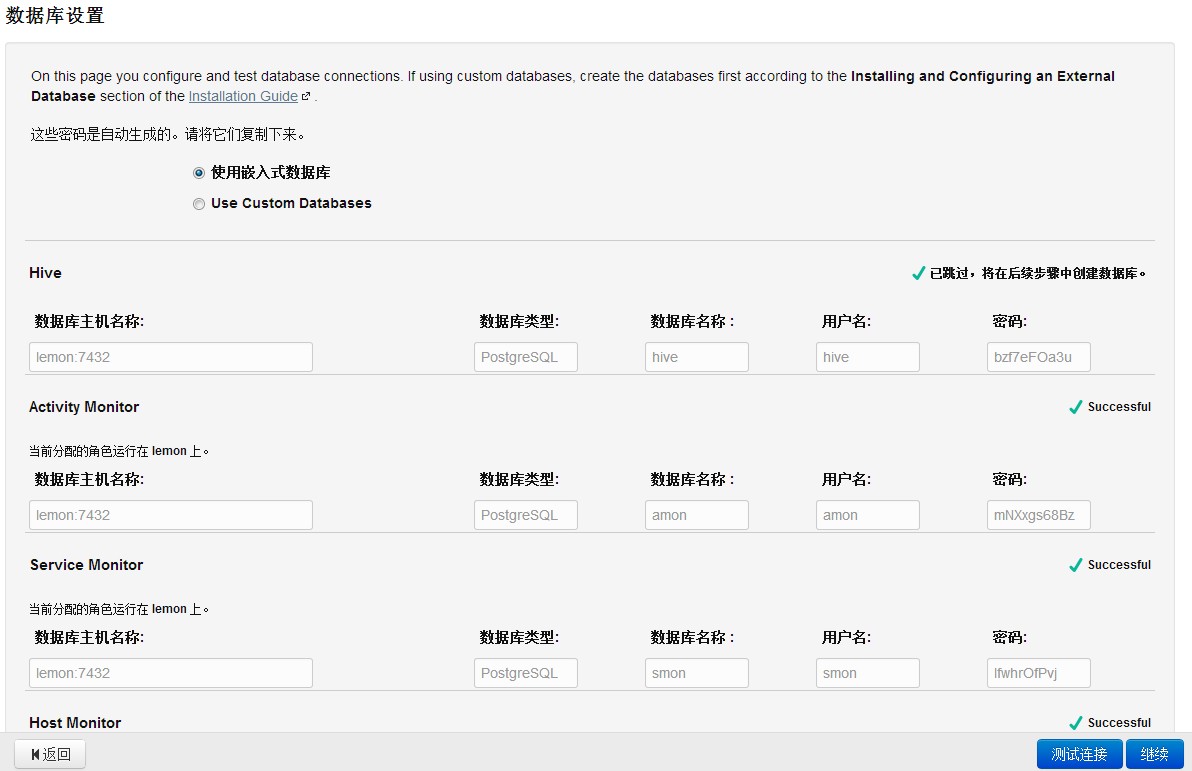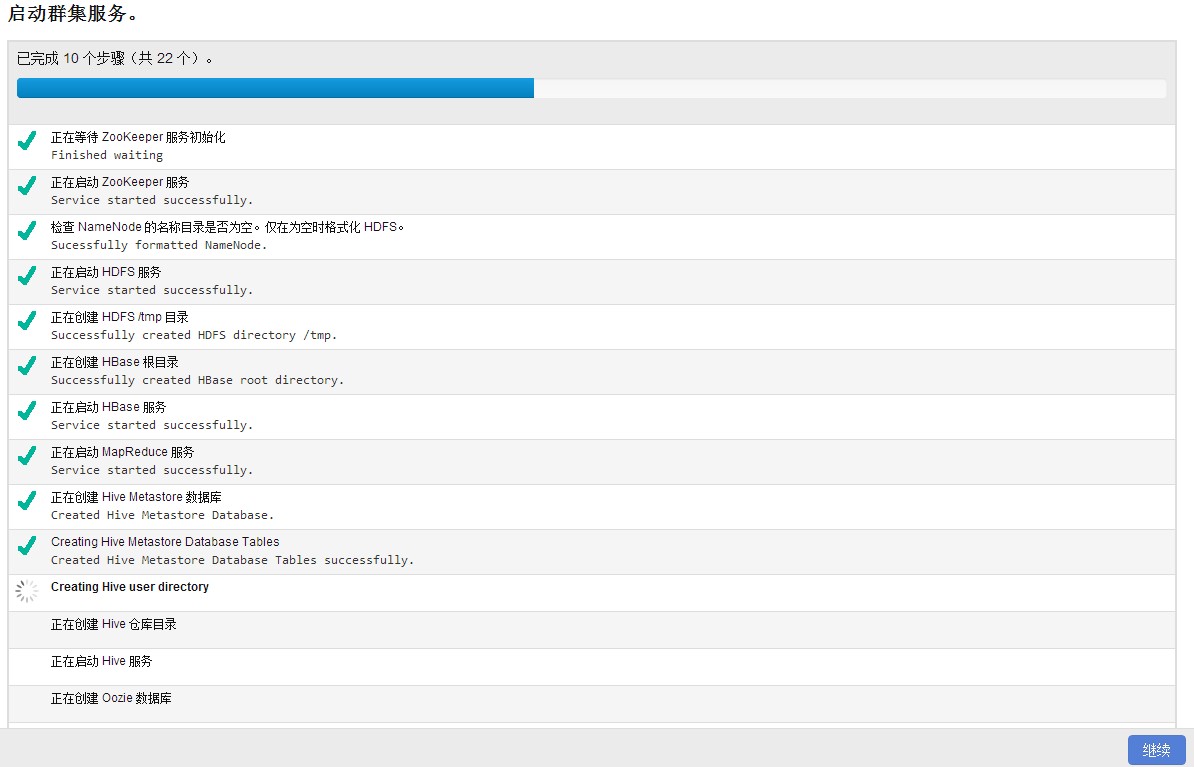Cloudera Manager and CDH安装及配置
Cloudera Manager需求:
磁盘空间,最小满足:
------------系统/var分区下有5GB
------------系统/usr分区有500MB
------------系统/opt下面最好多配置点
多数情况下RAM 4GB是比较合适的,如果装了Oracle数据库,就是必须的了。没有Oracle数据库且节点在100个以下的,也是足够的。
通常说来,不推荐使用虚拟机和安装了双系统的主机,这种情况通常导致内存/硬盘不足,导致主机出现状态不良。
1、删除各个主机上自带的JDK
查找安装的JDK命令
rpm -qa |grep gcj rpm -qa |grep jdk rpm -qa |grep java
删除安装的JDK相关的命令,例如:
yum -y remove jdk-1.6.0_31-fcs.x86_64
2、配置各个主机上的/etc/hosts
192.168.1.101 mater 192.168.1.102 slave1 192.168.1.103 slave2
注意:还要在每个主机上配置好主机 ip localhost 这一项。
3、设置或者关闭防火墙
设置:如果考虑主机的安全性,仅允许Cloudera Manager 使用的自由端口、SSH 22端口等重要的端口通过。
Coudera Manager及CDH的自由端口如下所示:
-A INPUT -m state --state NEW -m tcp -p tcp --dport 22 -j ACCEPT -A INPUT -m state --state NEW -m tcp -p tcp --dport 80 -j ACCEPT # free ports for Kerberos
-A INPUT -m state --state NEW -m tcp -p tcp --dport 88 -j ACCEPT
-A INPUT -m state --state NEW -m udp -p udp --dport 88 -j ACCEPT
# free ports for CDH4 -A INPUT -m state --state NEW -m tcp -p tcp --dport 50010 -j ACCEPT -A INPUT -m state --state NEW -m tcp -p tcp --dport 1004 -j ACCEPT -A INPUT -m state --state NEW -m tcp -p tcp --dport 50075 -j ACCEPT -A INPUT -m state --state NEW -m tcp -p tcp --dport 1006 -j ACCEPT -A INPUT -m state --state NEW -m tcp -p tcp --dport 50020 -j ACCEPT -A INPUT -m state --state NEW -m tcp -p tcp --dport 8020 -j ACCEPT -A INPUT -m state --state NEW -m tcp -p tcp --dport 50070 -j ACCEPT -A INPUT -m state --state NEW -m tcp -p tcp --dport 50470 -j ACCEPT -A INPUT -m state --state NEW -m tcp -p tcp --dport 50090 -j ACCEPT -A INPUT -m state --state NEW -m tcp -p tcp --dport 50495 -j ACCEPT -A INPUT -m state --state NEW -m tcp -p tcp --dport 8021 -j ACCEPT -A INPUT -m state --state NEW -m tcp -p tcp --dport 50030 -j ACCEPT -A INPUT -m state --state NEW -m tcp -p tcp --dport 9290 -j ACCEPT -A INPUT -m state --state NEW -m tcp -p tcp --dport 50060 -j ACCEPT -A INPUT -m state --state NEW -m tcp -p tcp --dport 0 -j ACCEPT -A INPUT -m state --state NEW -m tcp -p tcp --dport 8032 -j ACCEPT -A INPUT -m state --state NEW -m tcp -p tcp --dport 8030 -j ACCEPT -A INPUT -m state --state NEW -m tcp -p tcp --dport 8031 -j ACCEPT -A INPUT -m state --state NEW -m tcp -p tcp --dport 8033 -j ACCEPT -A INPUT -m state --state NEW -m tcp -p tcp --dport 8088 -j ACCEPT -A INPUT -m state --state NEW -m tcp -p tcp --dport 8040 -j ACCEPT -A INPUT -m state --state NEW -m tcp -p tcp --dport 8042 -j ACCEPT -A INPUT -m state --state NEW -m tcp -p tcp --dport 8041 -j ACCEPT -A INPUT -m state --state NEW -m tcp -p tcp --dport 10020 -j ACCEPT -A INPUT -m state --state NEW -m tcp -p tcp --dport 19888 -j ACCEPT -A INPUT -m state --state NEW -m tcp -p tcp --dport 60000 -j ACCEPT -A INPUT -m state --state NEW -m tcp -p tcp --dport 60010 -j ACCEPT -A INPUT -m state --state NEW -m tcp -p tcp --dport 60020 -j ACCEPT -A INPUT -m state --state NEW -m tcp -p tcp --dport 60030 -j ACCEPT -A INPUT -m state --state NEW -m tcp -p tcp --dport 2888 -j ACCEPT -A INPUT -m state --state NEW -m tcp -p tcp --dport 3888 -j ACCEPT -A INPUT -m state --state NEW -m tcp -p tcp --dport 8080 -j ACCEPT -A INPUT -m state --state NEW -m tcp -p tcp --dport 9090 -j ACCEPT -A INPUT -m state --state NEW -m tcp -p tcp --dport 9083 -j ACCEPT -A INPUT -m state --state NEW -m tcp -p tcp --dport 10000 -j ACCEPT -A INPUT -m state --state NEW -m tcp -p tcp --dport 16000 -j ACCEPT -A INPUT -m state --state NEW -m tcp -p tcp --dport 2181 -j ACCEPT -A INPUT -m state --state NEW -m tcp -p tcp --dport 2888 -j ACCEPT -A INPUT -m state --state NEW -m tcp -p tcp --dport 3888 -j ACCEPT -A INPUT -m state --state NEW -m tcp -p tcp --dport 3181 -j ACCEPT -A INPUT -m state --state NEW -m tcp -p tcp --dport 4181 -j ACCEPT -A INPUT -m state --state NEW -m tcp -p tcp --dport 8019 -j ACCEPT -A INPUT -m state --state NEW -m tcp -p tcp --dport 8888 -j ACCEPT -A INPUT -m state --state NEW -m tcp -p tcp --dport 8002 -j ACCEPT -A INPUT -m state --state NEW -m tcp -p tcp --dport 8003 -j ACCEPT -A INPUT -m state --state NEW -m tcp -p tcp --dport 11000 -j ACCEPT -A INPUT -m state --state NEW -m tcp -p tcp --dport 11001 -j ACCEPT # free ports for CM4 -A INPUT -m state --state NEW -m tcp -p tcp --dport 7180 -j ACCEPT -A INPUT -m state --state NEW -m tcp -p tcp --dport 7183 -j ACCEPT -A INPUT -m state --state NEW -m tcp -p tcp --dport 7182 -j ACCEPT -A INPUT -m state --state NEW -m tcp -p tcp --dport 7432 -j ACCEPT -A INPUT -m state --state NEW -m tcp -p tcp --dport 9000 -j ACCEPT -A INPUT -m state --state NEW -m tcp -p tcp --dport 9001 -j ACCEPT -A INPUT -m state --state NEW -m tcp -p tcp --dport 22000 -j ACCEPT -A INPUT -m state --state NEW -m tcp -p tcp --dport 21000 -j ACCEPT -A INPUT -m state --state NEW -m tcp -p tcp --dport 25000 -j ACCEPT -A INPUT -m state --state NEW -m tcp -p tcp --dport 23000 -j ACCEPT -A INPUT -m state --state NEW -m tcp -p tcp --dport 25010 -j ACCEPT -A INPUT -m state --state NEW -m tcp -p tcp --dport 24000 -j ACCEPT
一般是将其加入到iptables中,当然也可以选择关闭。
关闭防火墙:
在root下执行下面命令,可以临时关闭防火墙
service iptables stop
在root下执行下面命令,可以永久关闭防火墙(即,每次开机都会关闭),但需要重启生效。
chkconfig iptables off
4、关闭SELinux:
$ setenforce 0
如果需要永久关闭,编辑/etc/selinux/config ,设置SELINUX=disabled
,然后完成安装。如未关闭,则会出现如下错误:

如果安装过程中,由于某种原因中断,再次安装的时候需要进行清理。
清理步骤请参考:使用Parcles安装后卸载Cloudera Manager Free Edition
4、更改Cloudera-manager-installer.bin权限,使其可执行
$ chmod u+x cloudera-manager-installer.bin
$ ./cloudera-manager-installer.bin
接着,接受许可协议,按Enter和Next,
安装界面如下所示:

等待安装完成即可,由于下载的文件较大,网络不好的情况下会出现静止很久的情况,所以要耐心等待。如果一直停留在20%、40%、70%,过来好久都没有变化,这时候需要用Ctrl+C中断安装,执行清理后,重新执行安装命令。
二、启动 Cloudera Manager Admin 控制台
通过Cloudera Manager Admin控制台,可以配置、管理、监控集群上的Hadoop,WEB端的URL地址是:http://myhost.example.com:7180,myhost.example.com是你安装Cloudera-Manager-installer.bin的主机域名,当然用IP也是可以的。例如我的WEB端URL地址就是:http://192.168.1.101:7180 。
通常Cloudera Manager Admin控制台启动不起来有以下可能:
service cloudera-scm-server-db 是否启动
service cloudera-scm-server 是否启动
service httpd 是否启动
3、使用Cloudera Manager自动安装CDH和配置
注意:扫描IP主机找不到,通常是由于防火墙或者是SELinux的问题
安装可以联网安装,可以创建自己的yum库,然后通过该yum库来安装。
本地yum库的搭建,请参考: